新しい年のカレンダー、手に入れましたか?
もらった人や買った人、いろいろいらっしゃると思いますが「自分で作ってみる」こともできます。
「難しそう」「めんどくさそう」と思いがちですが、大丈夫。
テンプレートを無料ダウンロードすれば、楽しみながら、簡単に、素敵なオリジナルカレンダーをつくることができますよ。
今回は、テンプレートを使ったオリジナルカレンダーの作り方や使い方を解説します。
カレンダーを準備する
今回はこの無料テンプレートを使って、はがきサイズのカレンダーを作ります。
こちらの、はがきサイズのPDFデータを、ダウンロードして、印刷してカレンダーを作ります。
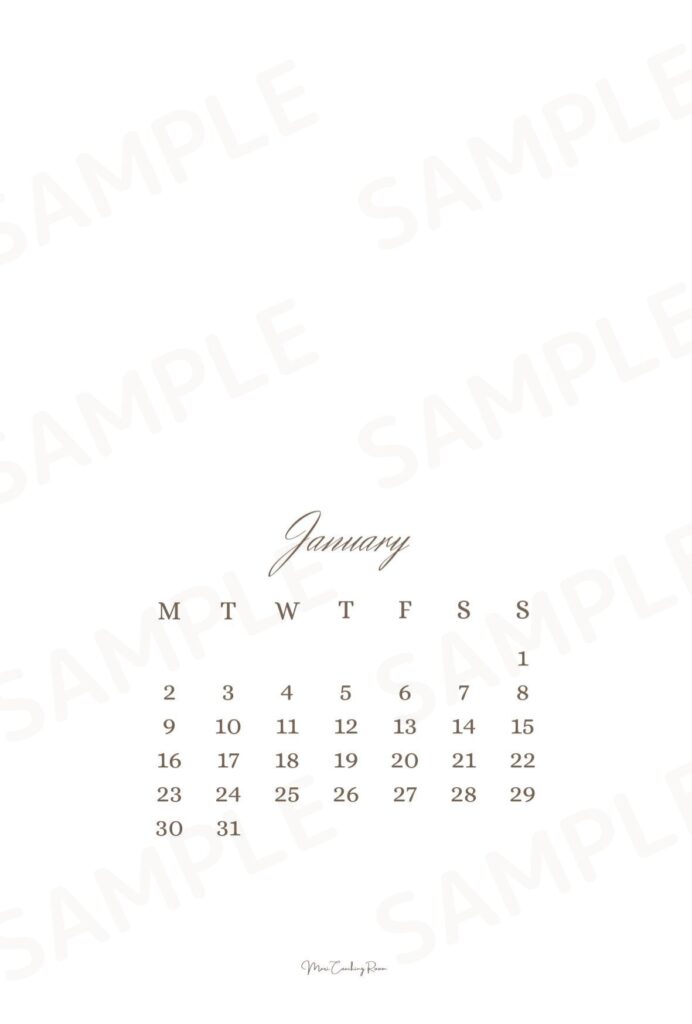
はがきサイズは、カレンダーに向いた用紙が手に入れやすく、手軽に作れるのが魅力。
机においたり壁に貼ったりするにも、邪魔にならない使い勝手の良いサイズです。
手帳にはさんで使うこともできますよ。
では、さっそく作っていきましょう。
①用紙を準備する
印刷する用紙を準備します。
大きさは「はがきサイズ」を用意してください。
全部で13ページ(12ヶ月分+通年分)データですが、特定のページを印刷してもOKです。
必要な枚数を準備してください。
用紙は、文房具店や百均でも手に入れることができます。
写真は、DAISOで購入した「色画用紙くすみカラーはがきサイズ」を使用しています。
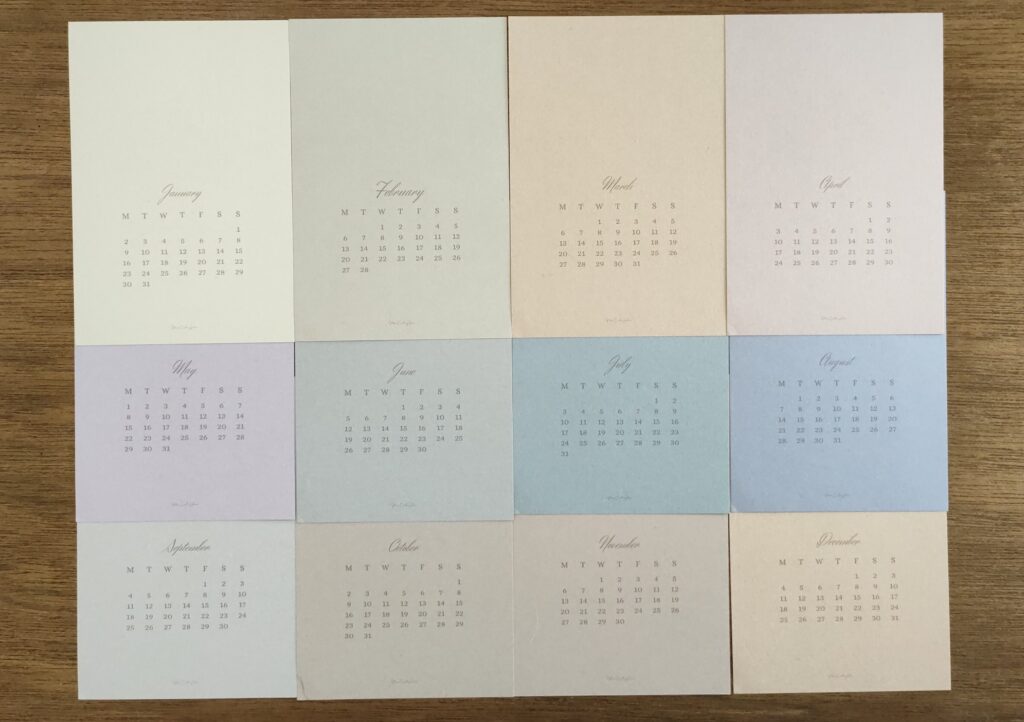
ご自宅で印刷する場合は、プリンターに対応する用紙をご用意ください。
セブンイレブンのマルチコピー機でも、はがき印刷が可能です(別途料金がかかります)。
こちらは私製はがきが備え付けられていますが、持ち込みも可能です。
番外編として、ダウンロードしたPDFをそのままタブレットなどで使う方法もあります。
この場合は、用紙は必要ありません。
②テンプレートを無料ダウンロードする
まずは下記のダウンロードページから、カレンダーのテンプレートを無料ダウンロードしましょう。
【ダウンロード方法】
①ダウンロードページで「Free download here 無料ダウンロードはこちらから」をクリック
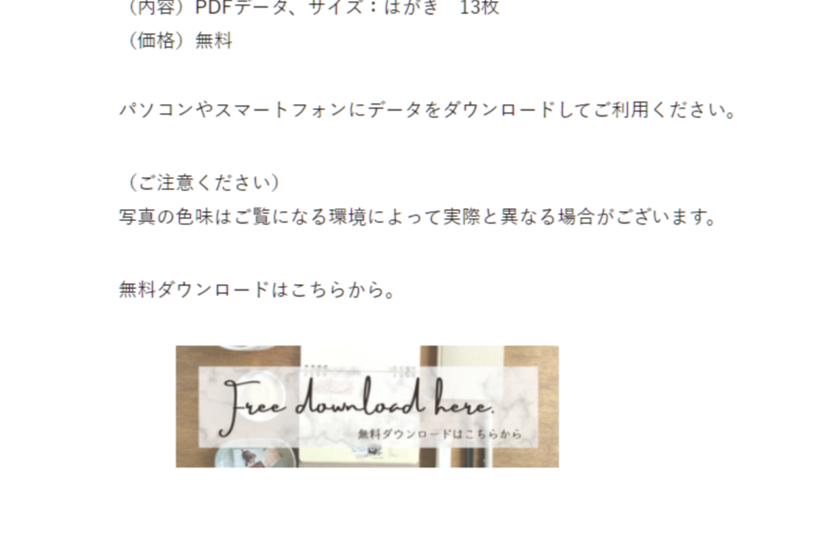
②購入するアイテムに「2023年カレンダー(はがきサイズ)」があることを確認、「購入する」ボタンをクリック
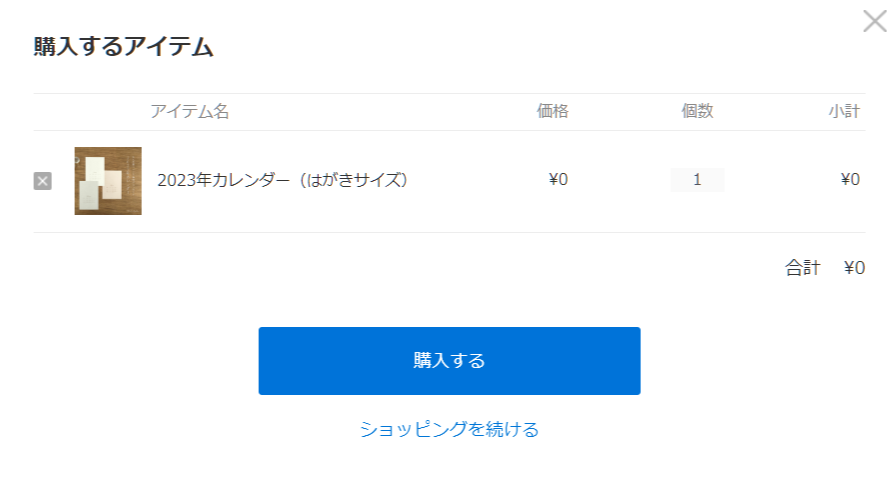
③必要事項を入力して「内容のご確認へ」をクリック
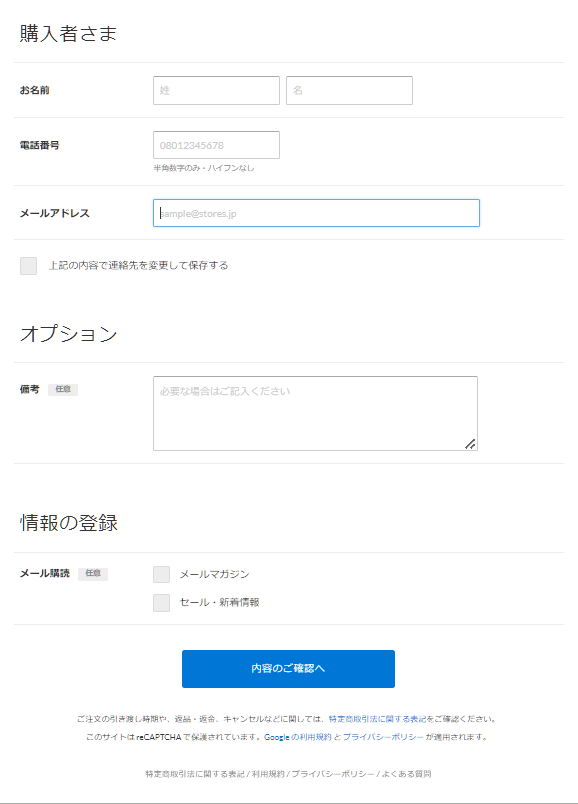
④内容を確認し、「以下に同意する」をチェックし、「注文する」をクリック
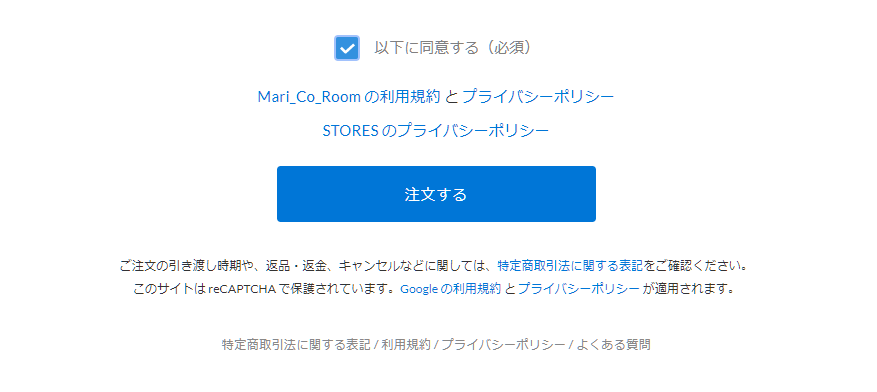
⑤「ご購入ありがとうございます」画面のダウンロードボタンをクリック
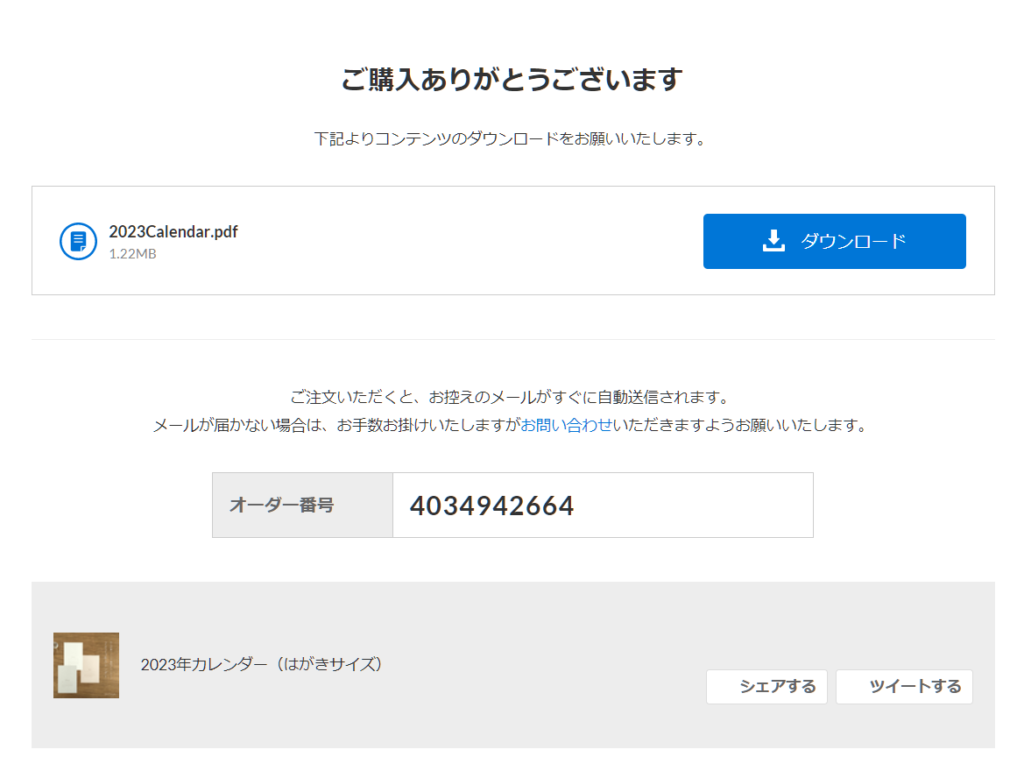
追記)データは、登録したメールアドレスに届いたお控えメールの「ダウンロード」からも、ダウンロードできます。
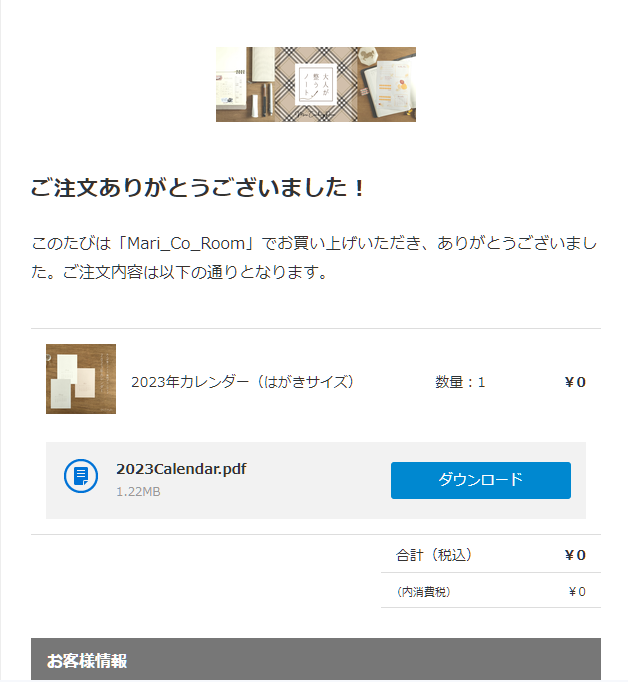
これでデータのダウンロードができました。
③印刷する
用紙サイズなどを設定、印刷してください。
文字色はすべて、グレーがかった茶色になっています。
セブンイレブンのマルチコピー機での印刷は下記をご参考ください。
オリジナルカレンダーに仕上げる
ダウンロードしたテンプレートはとてもシンプルなものになっています。
ですので、ここからいろいろなアレンジを加えて、世界に一つだけのオリジナルカレンダーを作っていきましょう。
自由な発想で楽しんでください。
いくつかアイデアをご紹介しますので、ご参考くださいね。
①シールなどを貼る
好きなシールなどを貼るだけで、簡単にかわいいカレンダーの出来上がりです。
こちらは、100均で購入できるシールを貼ってみました。
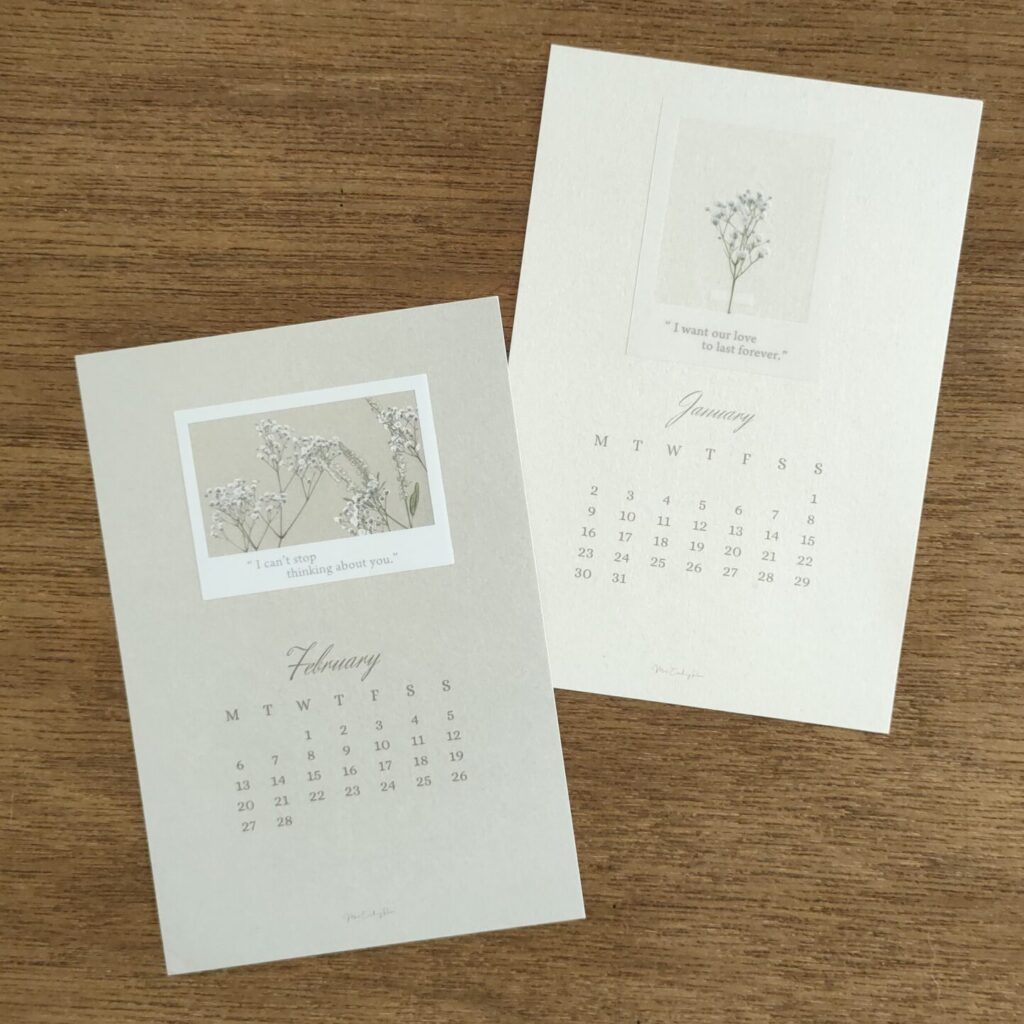
シールの他にも、切り絵や布、マスキングテープ、包装紙など、お好きなものを貼ってみてください。
こちらもおすすめです。

②フューチャーログを書く
フューチャーログとして、自分や家族の予定を1年のはじめにまとめて書いておいても便利です。
余白部分に書き込んでいきましょう。
書き方のルールを決めておくと、きれいに書くことができます。


③絵や文字を書いてみる
絵心のある方なら、自由に絵をかいてみましょう。
お子さんと一緒に書いても楽しいです。
書道などが得意な方は、字を書くのもかっこいいです。
月ごとにテーマを決めたり、目標を書くのもいいですね。
出来上がったら、飾ってみよう
出来上がったら、卓上においても、壁に貼っても。
穴を開けたり、ファイルを活用して、手帳に挟んで使うこともできます。

無料テンプレートを使った2023年オリジナルカレンダーの作り方をご紹介しました。
2023年が素敵な年になりますように。

